Proe和ug的转换方法
PROE-打开UG文件教程

或如何在PROE直接导出UG档1:选择工具——选项,打开上面图像,按箭头加载保存!或如何在PROE直接导出UG档2:如图所示是个UG文档。
或如何在PROE直接导出UG档选择打开的方式或如何在PROE直接导出UG档或如何在PROE直接导出UG档现在已看到打开了UG文档的产品了!!PROE转出UG也是差不多,就不贴图了!1:打开产品—保存副本—选择格式—unigraphics格式(*prt)算了还是贴个图吧!!或如何在PROE直接导出UG档或如何在PROE直接导出UG档或如何在PROE直接导出UG档或如何在PROE直接导出UG档原创—理想国敬告!此贴虽然价值不大,但不可以用作商业用途——赚取U币。
但可以随意传播!proe低版本打开proe高版本两种方法介绍陈中富或如何在PROE直接导出UG档2010.4.8关于proe低版本打开proe高版本的方法,目前本人总结了以下两种方法:先说个前提,目前为止,所有低版本打开高版本只可增加特征,不可修改。
一. 简易型1. 直接proe 打开另存为特定格式文件。
二. 较复杂型1. 进行高版本与低版本的某些安装文件操作;2. 设置两个版本的 config.pro 配置;三. 下面就把这两种方法简要介绍一下或如何在PROE直接导出UG档1. 简易型(1)“直接proe 打开另存为特定格式文件”。
这个方法很简单:就把高版本文件另存:*.igs、*.step、及中性文件:*neu 格式即可;但低版本打开时,左侧模型树无特征步骤显示,且零件特征不能修改;其中*.igs、*.step格式用其它3D软件可打开。
2. 较复杂型(1)“进行高版本与低版本的某些安装文件操作”;从高版本的proe程序安装目录: *\i486_nt\gcri 文件夹里,复制readnewermodels.dll 文件放置于低版本之proe 程序安装目录:\i486_nt\obj 文件夹里。
(2)“设置两个版本的 config.pro 配置”;或如何在PROE直接导出UG档例:若是proe4.0与proe2.0之间,做以下操作:proe4.0:打开proe4.0,点菜单“工具”、选项,左框输入:cri_grafting_enable 右选值:yes 。
CATIA、UG、ProE和Solidworks三个档次软件的区别
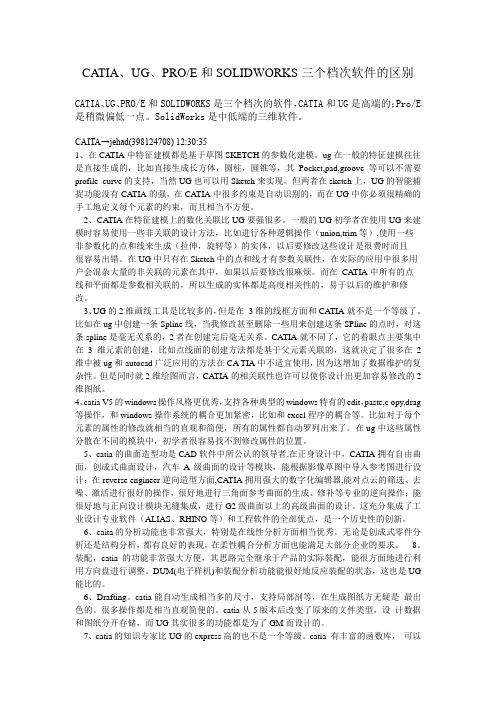
CATIA、UG、PRO/E和SOLIDWORKS三个档次软件的区别CATIA、UG、PRO/E和SOLIDWORKS是三个档次的软件,CATIA和UG是高端的;Pro/E 是稍微偏低一点。
SolidWorks是中低端的三维软件。
CAITA→jehad(398124708) 12:30:351、在CATIA中特征建模都是基于草图SKETCH的参数化建模。
ug在一般的特征建模往往是直接生成的,比如直接生成长方体,圆柱,圆锥等,其Pocket,pad,groove等可以不需要profile curve的支持,当然UG也可以用Sketch来实现。
但两者在sketch上,UG的智能捕捉功能没有CATIA的强,在CATIA中很多约束是自动识别的,而在UG中你必须很精确的手工地定义每个元素的约束,而且相当不方便。
2、CA TIA在特征建模上的数化关联比UG要强很多。
一般的UG初学者在使用UG来建模时容易使用一些非关联的设计方法,比如进行各种逻辑操作(union,trim等),使用一些非参数化的点和线来生成(拉伸,旋转等)的实体,以后要修改这些设计是很费时而且很容易出错。
在UG中只有在Sketch中的点和线才有参数关联性,在实际的应用中很多用户会混杂大量的非关联的元素在其中,如果以后要修改很麻烦。
而在CA TIA中所有的点线和平面都是参数相关联的,所以生成的实体都是高度相关性的,易于以后的维护和修改。
3、UG的2维画线工具是比较多的,但是在3维的线框方面和CA TIA就不是一个等级了。
比如在ug中创建一条Spline线,当我修改甚至删除一些用来创建这条SPline的点时,对这条spline是毫无关系的,2者在创建完后毫无关系。
CATIA就不同了,它的着眼点主要集中在3维元素的创建,比如点线面的创建方法都是基于父元素关联的,这就决定了很多在2维中被ug和autocad广泛应用的方法在CA TIA中不适宜使用,因为这增加了数据维护的复杂性。
ug-proe.catia.solidwork软件对比
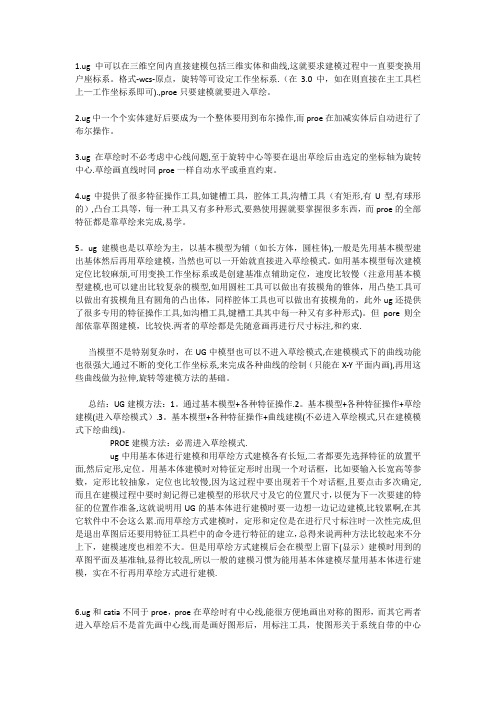
1.ug中可以在三维空间内直接建模包括三维实体和曲线,这就要求建模过程中一直要变换用户座标系。
格式-wcs-原点,旋转等可设定工作坐标系.(在3.0中,如在则直接在主工具栏上—工作坐标系即可).,proe只要建模就要进入草绘。
2.ug中一个个实体建好后要成为一个整体要用到布尔操作,而proe在加减实体后自动进行了布尔操作。
3.ug在草绘时不必考虑中心线问题,至于旋转中心等要在退出草绘后由选定的坐标轴为旋转中心.草绘画直线时同proe一样自动水平或垂直约束。
4.ug中提供了很多特征操作工具,如键槽工具,腔体工具,沟槽工具(有矩形,有U型,有球形的),凸台工具等,每一种工具又有多种形式,要熟使用握就要掌握很多东西,而proe的全部特征都是靠草绘来完成,易学。
5。
ug建模也是以草绘为主,以基本模型为辅(如长方体,圆柱体),一般是先用基本模型建出基体然后再用草绘建模,当然也可以一开始就直接进入草绘模式。
如用基本模型每次建模定位比较麻烦,可用变换工作坐标系或是创建基准点辅助定位,速度比较慢(注意用基本模型建模,也可以建出比较复杂的模型,如用圆柱工具可以做出有拔模角的锥体,用凸垫工具可以做出有拔模角且有圆角的凸出体,同样腔体工具也可以做出有拔模角的,此外ug还提供了很多专用的特征操作工具,如沟槽工具,键槽工具其中每一种又有多种形式)。
但pore则全部依靠草图建模,比较快.两者的草绘都是先随意画再进行尺寸标注,和约束.当模型不是特别复杂时,在UG中模型也可以不进入草绘模式,在建模模式下的曲线功能也很强大,通过不断的变化工作坐标系,来完成各种曲线的绘制(只能在X-Y平面内画),再用这些曲线做为拉伸,旋转等建模方法的基础。
总结:UG建模方法:1。
通过基本模型+各种特征操作.2。
基本模型+各种特征操作+草绘建模(进入草绘模式).3。
基本模型+各种特征操作+曲线建模(不必进入草绘模式,只在建模模式下绘曲线)。
PROE建模方法:必需进入草绘模式.ug中用基本体进行建模和用草绘方式建模各有长短,二者都要先选择特征的放置平面,然后定形,定位。
ug与proe的比较
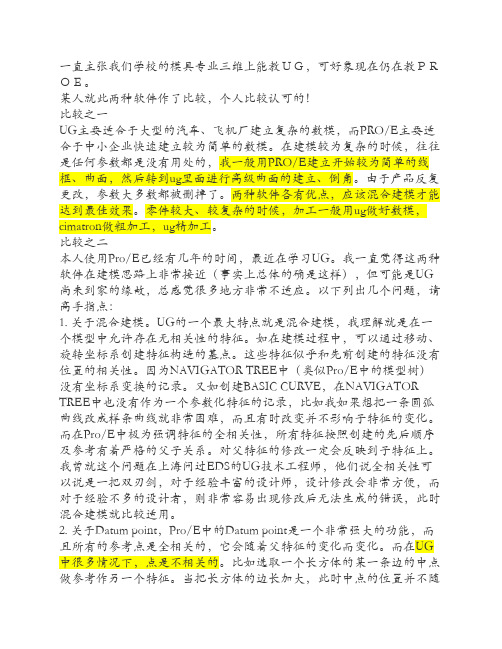
抱歉,请问我错在哪里?请通读全文
3.“一旦建模稍微复杂以后参数化建模的修改不见得比非参建模修改 起来方便。因为很多参数都是互相关联的不是说改一处其他地方就都变 了,这不现实!”
请问,您对复杂和简单的定义是什么?Pro-E在参数化修改的整个进 程中,即使出错,虽然处理过程很复杂,但是毕竟是可以通过合理的修 复解决失参或者干涉冲突等等命令中止!”。我想你一定从来没有遇见过,盯 着一个特征死活就是不让改,而且还想不出理由为什么不让改的原因。 如果你遇见过,那么你还这么坚持认为吗?
而UG在做逆像有上很强的优势 不过.PROE经过不断的改进.在逆向 上也有了很大的突破
另外.UG的自由曲面也是很强的.对小碎面的处理也很好.
在中国.PROE进入的较早,有两方面的原因.1\台湾对PROE用得很早也
很好. 2\ PROE让盗版软件大量进入中国. 而UG在这一点是就没有做好.
PROE和UG有什么区别

UG为混合建模,可以局部参数化(当然完全参数化更没问题),对于模型更新有利。 PTC为完全参数化,编辑更新小的设计(家电)可以,大的(飞机,汽车),一更新不死机,其刷新时间会影响到设计师的思路。
9.比较之九
Pro/E 很具有市场意识,想当年AutoCAD占领中国CAD市场,在国外还有一个软件IntelliC AD,该软件并不比AutoCAD差,听说很多功能比AutoCAD还强,但因为国内盗版事业的发达,以及AutoDesk公司的先进头脑,从而AutoCAD迅速占领国内市场,这在其他国家是很少看到的,Pro/E也学习了AutoCAD的做法,让盗版占领中国市场,会的人多了,企业也认了,所以逐渐会形成规模效应。 市场上有一条规律最好的不一定是用的最多的,Windows操作系统可不是最好的,但可是最多的,特别是那个破98。 为了帮助UG公司能更好的对抗PTC,是不是建议多盗版一些UG?? 还与UG公司也老笨,为什么不编写中文的CAST跟Document呢,这样的话对UG市场的扩展会起到一定的作用。
6.比较之六:
学模具设计,UG是第一选择,模具标准件都有,一套简单的模具,5分钟模,5分钟装模胚,再装顶针及其它标准件,布水路,30分钟搞定,不过你要有模具设计实际经验才好.
7.比较之七
支持用UG,因为PROE的分模确实比不上UG。小弟我用PROE分模两年啦,用UG一年,请多指教。
(3) 关于curve和Sketch,在Pro/e中所有草绘的截面都是参数化尺寸驱动的,而在UG中只有 Sketch草绘的截面才是参数化的,而curve则是非参数化特征。不知道我的理解是否正确?我曾经看一都是通过输入中间控制点来构造,我想通过修改curve来修改模型可能非常困难吧。另外在UG中,允许Sketch中存在欠约束的情况,而在Pro/e中是完全不可以的。
UG工程制图与转换

4
5
UG工程制图与转换
1.3.3 剖视图
选择一剖视图类型
框。
按钮,都将弹出图示的对话
UG工程制图与转换
例(简单剖):
1.选择一父视图
2.指定剖切位置
1
3.指定剖切中心
4.左键单击放置剖视图位置
2
4 3 UG工程制图与转换
例(阶梯剖):
1.如简单剖例,选择好一个
父视图,并指定一剖切位
置后,单击添加段 按钮
UG工程制图与转换
选择【首选项|视图】选项,将弹出如图对话框。该对话 框包含了剖面显示参数、隐藏线显示参数、可见线显示参 数、光顺边显示参数、虚拟交线显示参数及螺纹显示参数 等选项。
UG工程制图与转换
在首选项下拉菜单下还能 进行如图所示的注释、剖 切线等的参数设置。可设 置包括尺寸、尺寸线、箭 头、字符、符号、单位、 半径、剖切线;剖切线的 箭头、颜色、线型和文字 等参数的设置。
4.指定第二条剖切线
的位置
5.指定剖切中心放置
剖切图
5
4
UG工程制图与转换
例(局部剖):
1.在一视图上单击右
键选择【扩展】命令
2.在扩展后的图中绘制
剖切轮廓线
3.按局部剖步骤,完成
1
操作
UG工程制图与转换
2
基点
选择的剖
切曲线
3
1.3.4 编辑视图
选择一视图后,单击鼠标右键,可在弹出的如图菜单中选 择命令对视图进行相应的简单操作。
UG工程制图与转换
1.2 工程图管理
在工具栏中可通过选择【打开图纸页】、【删除图纸页】、 【新建图纸页】、【编辑图纸页】及【更新视图】来相应 地对工程图进行管理。
图标如何改成ug图标

怎么将图标改回去呢?
点击桌面的“我的电脑”——下拉菜单“工具”——“文件夹选项”对话框——“文件类型”标签——“新建”——在“文件扩展名”输入“.prt”——点“高级”之后.....
如果你现在的图标是proe的图标,要改成ug的图标,即在“关联的文件类型”找到“ug part file”(可以直接按键盘的“u”直到出现“ug part file”为止)——点击“确定”——“应用”,就OK了!
如果你现在的图标是ug的图标,要改成proe的图标,即在“关联的文件类型”找到“proe part file”(可以直接按键盘的“p”直到出现“proe part file”为止)——点击“确定”——“应用”,就OK了!
这样一般ug的图标和proe的图标就可以和谐的同时存在你的电脑了,随时听你的“发号施令
proe图标如何改成ug图标
--------------------------------------------------------------------------------
proe图标如何改成ug图标
很多初学者在直接的电脑装了ug,同时又proe,发现原来的那些ug文件图标全变成proe图标了。这是因为:ug和proe的文件后缀都是“.prt”,所以图标也变了。
PROE与UG文件互转的方法

PROE转UG文件的方法:转实体成功率高
用过PROE 的朋友都知道.PROE 是可以保存为UG 文件的.
(1)在Pro/E 目录下的text\config.pro 里
面设置intf3d_ug_install_dir=UG 的安装路径.(没有就建个)
格式:intf3d_ug_install_dir F:\UGS\NX 7.5(这里改成你的ug 根目录)
(2)将ug 根目录下的UGII 目录里的libufun.dll 和lilufun.pdb 两文件拷贝道Pro/E 目录下的i486_nt/lib 目录下就好了.
(3)打开Pro/E 按“工具—选项”出现对话框查看状态是否正确。
如图:
如果不正确,在下面修改,如图:
另外如PROE转图档,CA TITA 4V 格式,再用UG转进来,也是不错的选择。
下策,是用SW 直接打开PROE,,如果是面,请尝试合并,,再转X—T文件,用UG来打开,成功率也高。
把UG的图转换到PROE里面,这个就要你用UG吧图保存成CTEP格式或者是igs格式了!这样就可以顺利转入proe但是有一点!转igs格式会产生破面!这就需要你修补了!转step 要好一点!。
ProENGINEER与MasterCAM、AutoCAD、UG之间图样相互转换的途径

ProENGINEER与MasterCAM、AutoCAD、UG之间图样相互转换的途径ProENGINEER与MasterCAM、AutoCAD、UG之间图样相互转换的途径1、引言Pro/ENGINEER、AutoCAD、MasterCAM、Unigraphics(简称UG)是目前国内外机械制造业中应用较广泛的CAD/CAM软件。
工程技术人员在具有相应许可的情况下,熟练掌握这四种软件图样的相互转换方法,对于提高设计、编程效率是大有益处的。
Pro/ENGINEER是一套具有优秀的三维造型功能、强大的参数化设计和统一数据库管理等特点的CAD/CAM软件,而AutoCAD有完善的二维工程图样设计功能。
因而,结合Pro/ENGINEER的特点进行产品的三维参数化设计,利用AutoCAD强大的二维绘图功能,进行图样的处理和方案保存,是一种可行而有效的方法。
又如,MasterCAM 在中小型模具制造企业中应用较普遍,但其CAD部分功能相对较弱,进行复杂曲面、实体造型时较困难。
因而,可以结合Pro/ENGINEER 的特点进行产品的参数化实体设计,再导入MasterCAM中进行NC程序的编制。
2、图样转换可行性IGES(Initial Graphics Exchange Specification)、DXF(Drawing eXchange File)图形交换文件格式是Pro/ENGINEER、MasterCAM、UG和AutoCAD都支持的文件格式,它们是具有专门格式的顺序文件,可以用各种编辑软件进行编辑,也可以用高级语言来读写。
IGES、DXF文件在四种设计软件中均具有操作简易性和双向性的特点,这使得Pro/ENGINEER与MasterCAM、AutoCAD、UG 之间图样的相互转换成为可能。
3、图样转换的实现3.1 Pro/ENGINEER与MasterCAM 3D图样转换3.1.1 Pro/ENGINEER图样导入MasterCAM实现过程(1)在Pro/ENGINEER中打开要输出的文档。
常用工业设计软件文件相互转换技术
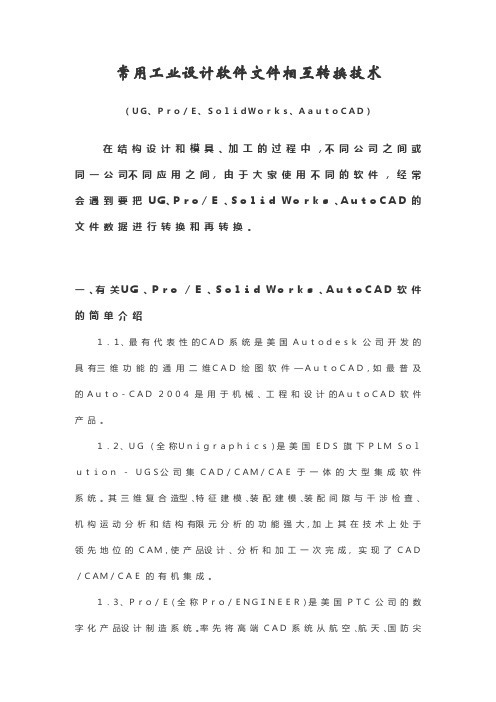
常用工业设计软件文件相互转换技术(UG、Pro/E、SolidWorks、AautoCAD)在结构设计和模具、加工的过程中,不同公司之间或同一公司不同应用之间,由于大家使用不同的软件,经常会遇到要把UG、Pro/E、SolidWorks、AutoCAD的文件数据进行转换和再转换。
一、有关UG、Pro/E、SolidWorks、AutoCAD软件的简单介绍1.1、最有代表性的CAD系统是美国Autodesk公司开发的具有三维功能的通用二维CAD绘图软件—AutoCAD,如最普及的Auto-CAD2004是用于机械、工程和设计的AutoCAD软件产品。
1.2、UG(全称Unigraphics)是美国EDS旗下PLMSolution-UGS公司集CAD/CAM/CAE于一体的大型集成软件系统。
其三维复合造型、特征建模、装配建模、装配间隙与干涉检查、机构运动分析和结构有限元分析的功能强大,加上其在技术上处于领先地位的CAM,使产品设计、分析和加工一次完成,实现了CAD/CAM/CAE的有机集成。
1.3、Pro/E(全称Pro/ENGINEER)是美国PTC公司的数字化产品设计制造系统。
率先将高端CAD系统从航空、航天、国防尖端领域推介到民用制造行业,为现代CAD的技术发展与应用普及做出了贡献。
1.4、美国SolidWorks公司开发的SolidWorks是一个集二维/三维图形于一体的大型CAD软件。
它的特点是:(1)对文件数据有较强的自动修复功能。
(2)输入输出的文件格式非常多,可以很方便的进行文件数据的转换。
(3)您可使用输入AutoCAD.dxf和.dwg文件到零件或工程图文件。
二、UG-草图(UG-Drafting)与DXF/DWG文件相互转换2.1、问题的提出:2.1.1就中国用户来说,由于制造设备目前还没有完全现代化,真正CAD/CAM一体化的制造企业不多,因此,在产品生产过程中为了控制加工件的精度,仍然需要零部件的标注有详细公差标准的二维设计图纸。
UG3D图纸STP IGS和CATIA转换技巧

UG图档转换技巧2019-05-08 07:00:27在结构设计的过程中经常会遇到要把PROE和UG的3D数据进行转换,但如果我们不掌握一定的技巧则会出现很多的破面,给我们分模和加工带来很多的不便。
值得一提的是,我很讨厌去修补破面,最多让PROE系统自动修补一下。
下面我给大家介绍一种基本不需要修补破面的方法。
值得申明的是,这里只是我的一家之言,不当之处还请各位同行批评指正。
首先,大家要明白3D数据转换过程中出现破面的原因主要是软件之间的算法和精度不同所导致的。
一般情况下我们把UG档转到PROE中时采用的格式是STP或CATIA,最好不要采用IGS,因为前面两种格式是针对实体,而IGS则是针对曲面。
在转换过程中,我们首先要知道模型的尺寸大小,如果模型很小,而且又有很多小圆角、倒角特征则我们最好做个操作:把模型放大数倍,放大后的模型中就没有小特征了。
之后我们在UG中以STP的格式将模型导出。
在PROE中导入STP格式时,我们首先新建一个空的零件文档,再插入要导入的文件就OK了,一般系统已经直接生成了实体,如果还有破面可以再把精度调到系统的最大值0.01(这一点有时特别重要),再有破面的话就让系统自动修补一下。
当然如果UG中的模型本来就很大,那就没有必要将模型放大了,但是当我们导入PROE中发现有破面时你不妨试试放大模型的方法。
值得一提的是如果STP格式还有破面的话,可以试试C ATIA格式!PROE转到UG中就简单多了,我们可以用TRANSMAGIC这个软件先把PROE档打开,然后另存为UG格式,再在UG中导入时选择parasolid格式即可。
一般得到的就是实体了。
首先我们要知道手头的IGS格式文档是PROE还是UG中转来的,如果是PRO E中转来的我们就用PROE将其导入,如果是UG中转来的当然要选择在UG中导入,因为软件接收自己导出的文件格式肯定错误是最小的。
当然,用PROE导入时如果有破面别忘了更改精度,用UG导入时,如果缝合生成不了实体别忘了改大缝合的公差。
UG功能技巧总结
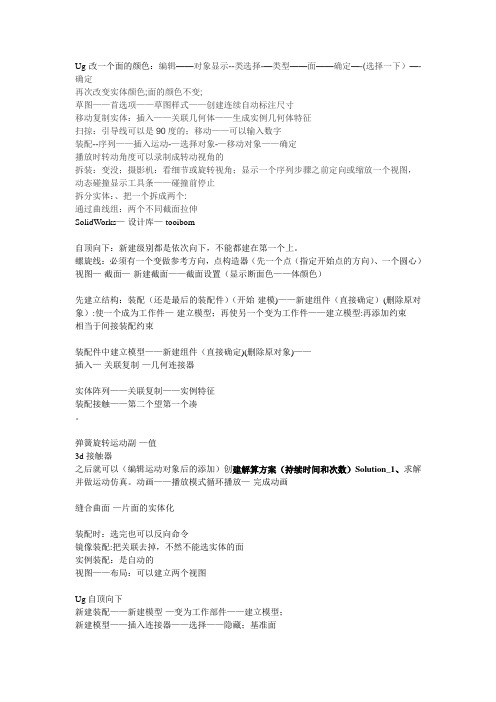
Ug改一个面的颜色:编辑——对象显示--类选择-—类型——面——确定—-(选择一下)—-确定再次改变实体颜色;面的颜色不变;草图——首选项——草图样式——创建连续自动标注尺寸移动复制实体:插入——关联几何体——生成实例几何体特征扫掠:引导线可以是90度的;移动——可以输入数字装配--序列——插入运动-—选择对象-—移动对象——确定播放时转动角度可以录制成转动视角的拆装:变没;摄影机:看细节或旋转视角;显示一个序列步骤之前定向或缩放一个视图,动态碰撞显示工具条——碰撞前停止拆分实体:、把一个拆成两个:通过曲线组:两个不同截面拉伸SolidWorks—-设计库—-tooibom--自顶向下:新建级别都是依次向下,不能都建在第一个上。
螺旋线:必须有一个变做参考方向,点构造器(先一个点(指定开始点的方向)、一个圆心)视图—-截面—-新建截面——截面设置(显示断面色——体颜色)先建立结构:装配(还是最后的装配件)(开始-建模)——新建组件(直接确定)(删除原对象):使一个成为工作件—-建立模型;再使另一个变为工作件——建立模型:再添加约束相当于间接装配约束装配件中建立模型——新建组件(直接确定)(删除原对象)——插入—-关联复制-—几何连接器实体阵列——关联复制——实例特征装配接触——第二个望第一个凑。
弹簧旋转运动副-—值3d接触器之后就可以(编辑运动对象后的添加)创建解算方案(持续时间和次数)Solution_1、求解并做运动仿真。
动画——播放模式循环播放—-完成动画缝合曲面-—片面的实体化装配时:选完也可以反向命令镜像装配:把关联去掉,不然不能选实体的面实例装配:是自动的视图——布局:可以建立两个视图Ug自顶向下新建装配——新建模型-—变为工作部件——建立模型;新建模型——插入连接器——选择——隐藏;基准面不能移动,也不能移动组件;但可以爆炸图和序列。
扫掠可以通过:一个截面两条路径。
艺术曲面可以通过不同截面和一个路径实例几何体可以创建圆形阵列实体。
Pro/E与常用CAD/CAM软件间的图样转化

1引言
Pr /E、 Au o o t CAD、 M a t CAM 、 s er
Unga hc( irp is简称 UG) 目前 国内外机械 制 是 造 业 中应 用较 广泛 的 C / AM 软 件 。工 AD c 程 技 术 人 员在 具 有 相 应 许 可 的 情 况 下 , 熟 练 掌握 这 四种 软 件 图样 的 相 互 转 换 方 法 , 对 于 提 高 设 计 、编 程 效 率 是 大 有 益 处 的 。 PoE r/ NGI E NE R是一 套具 有优 秀 的三 维 造 型 功 能 、强 大 的 参 数 化 设 计 和 统 一 数 据 库 管 理 等 特 点 的 CAD/CAM 软 件 , 而 Au o AD 有 完 善 的 二 维 工 程 图 样 设 计 功 tC 能 。 因而 , 合 P o E的 特 点 进 行 产 品 的 结 r/ 三 维 参数 化 设计 , 用 Auo AD强 大 的二 利 tC 维 绘 图功 能 , 行 图样 的处 理 和 方 案 保 存 , 进 是一 种可行而有效 的方法 。又如 , Matr AM 在 中小 型模具 制造 企业 中应 用 se C 较普遍 , 其 C 但 AD部 分 功 能 相 对 较 弱 , 进 行 复杂 曲面 、实 体 造型 时 较 困难 。因而 , 可 以 结 合 P o E的特 点 进 行 产 品 的参 数 化 实 r/ 体 设计 , 导 入 Matr M 中 进行 NC程 再 se CA 序 的编 制 。
I S文 件转 换成 MS D S文 本文 件 格式 , GE — O 然 后 再 导 入 UG软 件 。 转 换 方 法 有 以 下 三 种 : 其一 是在 UN x环境 下 , I 利用 UN X相 I 应 的 命令 , UNI 将 X格 式 的 I E G S文件 转 换 成 MS D S 本文 件格式 } - O 文 其二 是在 w I N~ DOW¥ 0 0环 境 下 , 用 W rt 命 令 打 开 20 利 ie IE G S文 件 , 其 另存 为 MS D S文 本文 件 将 - O 格式 ; 后一 种方法 是在 w I O N 4 最 ND WS T . 0 境 下 , 用 UL RA D T打开 I E 文 环 利 T E I G S 件 , 其 另存 为 M S DO 将 — S文 本 文件 格 式 。 332 . . UG图样 导 入 P o E实现过 程 r/ () 1UG的 3 D图样可 以被转换 为 I E G S格
ProE与UG的比较(2)

1、curve和tanget chain的区别。
比如做两个连续的四边曲面,曲面A引用了curve1,则在创建曲面B时,最好引用A的tangent chain而不是其原始curve。
因为尽管原理上A的边(tangent chain)即curve1,但在生成曲面后,它的边已经和原始curve有了精度上的偏差。
所以为了保证曲面的连续性,应尽量选用tangent chain。
补充:在定义边界条件时,tangent chain无须选择曲面(因为本来就在曲面上),而curve则需选择相切曲面,也就是先前通过此curve创建的曲面。
(2)、变截面扫描时选项Pivot Dir(轴心方向)的理解。
首先把原始轨迹线看成无数个原点的组合,在任一原点处的截面参照为:原点、原点处的切线、以及过原点且与datum面垂直的直线(可以把它理解为创建point-on-plane轴)。
一个很好的例子是ice的鼠标面教程,以分模面作为变截面扫描的datum面,因此能保证任一扫描点处的脱模角。
(3)、创建连续的混合曲面,其curve要连续定义,以保证曲率连续;而曲面则可以先分开生成,再创建中间的连接面。
(4),在通过点创建曲线时,可以用tweak进行微调,推荐选择基准平面进行二维的调节,然后再选择另一个基准进行调节,这样控制点就不会乱跑了。
(5),如果曲面质量要求较高,尽可能用四边曲面。
(6),扫描曲面尽可能安排在前面,因为它不能定义边界连接。
(7),当出现>4边时,有时可以延长边界线并相交,从而形成四边曲面,然后再进行剪切处理。
(8),变截面扫描之垂直于原始轨迹:原始轨迹+X向量轨迹局部坐标系原点:原始轨迹可以视作无数个点的集合,这些点就是局部坐标系原点;Z轴:原始轨迹在原点处的切线方向;X轴:原始轨迹在任一点处形成与Z轴垂直的平面,该平面与X向量轨迹形成交点,原点指向交点即形成X轴;Y轴:由原点、Z轴、X轴确定。
(9),垂直于轨迹之曲面法向Norm to Surf:局部坐标系原点:原始轨迹可以视作无数个点的集合,这些点就是局部坐标系原点;Z轴:相切轨迹可以视作无数个点的集合,每个点的切线就是Z轴;X轴:由Z轴可确定XY轴所在的平面,与另一个过原始轨迹的曲面相交,即得到X轴;Y轴:由原点、Z轴、X轴确定。
UG与PRO-E的互相打开

1、PRO/E中打开UG模型:PRO文件里面加入INTF3D-UG-INSTALL-DIR的值设定为UG的安装位置,具体操作有两个方法,第一你可以在PROE打开的时候点工具—选项,然后去添加一个INTF3D-UG-INSTALL-DIR并将其值设定为UG的安装目录,然后保存到PROE安装目录的TEXT文件夹下或在PROE默认的工作目录下(右键点击PROE启动的图标可以看到默认的PROE工作目录),文件名为config.pro。
第二种方法是直接到PROE安装目录下的TEXT文件夹里面找config.pro文件,打到后用记事本打开进行编辑,直接加入‘INTF3D-UG-INSTALL-DIR UG安装位置’,然后保存。
(后面介绍了配置文件的设置问题)****不过每次装换时都要重新设置,比较麻烦,2、UG打开PRO/E直接在文件菜单的导入中直接导入,很方便。
3、下面介绍一些PROE的配置文件的信息,探讨PROE的配置文件——系统配置文件config.proPROE的配置文件让不少初学者感到烦恼,尽管不少教材里都会提到关于PROE的配置文件。
但大多数显得过于理论化,而不便于初学者理解,可操作性不强。
本文力求以通俗的语言结合实际运用向大家介绍PROE的配置文件,希望能给各位带来帮助。
配置文件是PROE的一大特色,却也常常把初学者弄得一头雾水、云里雾里。
掌握各种配置文件的使用是很有好处的,可以提高工作效率、减少不必要的麻烦,也有利于标准化、团队合作等等。
同时也是从初学者到进阶提高的必经之路。
所以,还是要静下心来,好好看一看。
当然,我所说的掌握不是让你死记硬背,也不是让你记熟哪个选项起什么作用,哪个配置文件怎么做。
我们所要做的只是对各种配置文件的作用和基本使用方法要有所了解,然后根据自己的需求来做配置。
下面以proe wildfire3.0m120中文版为蓝本,(其实对于大多数版本都适用)依次为大家介绍以下内容:一、配置文件是什么东西?二、系统配置文件config.pro(一)config.pro文件在哪里?(二)config.pro文件怎样才起作用?(三)config.pro文件怎么编辑,怎么加选项?(四)关于config.pro中的快捷键(五)为什么有些选项设了还是不起作用?(六)怎么查找config.pro的选项?(七)别人说的选项我的怎么没有?(八)配置文件的加载顺序(九)为什么我的PROE 总是和别人不一样?总是莫名其妙的退出?(十)怎么用别人的config.pro文件?(十一)config.pro常用的一些选项一、配置文件是什么东西?首先,要建立一个概念,PROE里的所有设置,都是通过配置文件来完成的。
各种3D文件格式转换的技巧
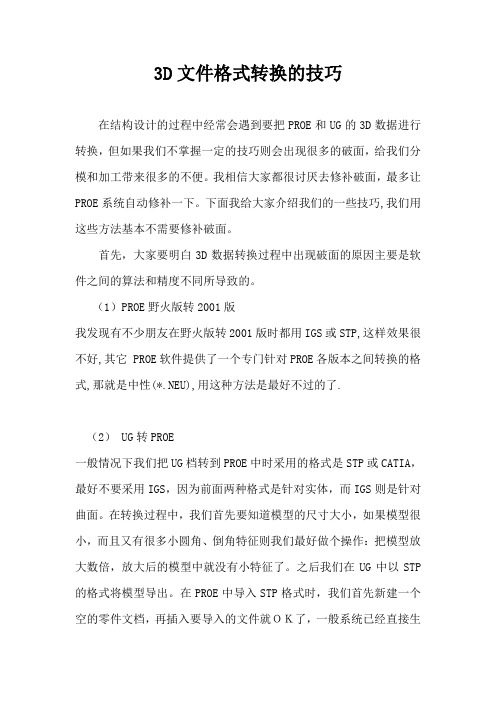
3D文件格式转换的技巧在结构设计的过程中经常会遇到要把PROE和UG的3D数据进行转换,但如果我们不掌握一定的技巧则会出现很多的破面,给我们分模和加工带来很多的不便。
我相信大家都很讨厌去修补破面,最多让PROE系统自动修补一下。
下面我给大家介绍我们的一些技巧,我们用这些方法基本不需要修补破面。
首先,大家要明白3D数据转换过程中出现破面的原因主要是软件之间的算法和精度不同所导致的。
(1)PROE野火版转2001版我发现有不少朋友在野火版转2001版时都用IGS或STP,这样效果很不好,其它 PROE软件提供了一个专门针对PROE各版本之间转换的格式,那就是中性(*.NEU),用这种方法是最好不过的了.(2) UG转PROE一般情况下我们把UG档转到PROE中时采用的格式是STP或CATIA,最好不要采用IGS,因为前面两种格式是针对实体,而IGS则是针对曲面。
在转换过程中,我们首先要知道模型的尺寸大小,如果模型很小,而且又有很多小圆角、倒角特征则我们最好做个操作:把模型放大数倍,放大后的模型中就没有小特征了。
之后我们在UG中以STP 的格式将模型导出。
在PROE中导入STP格式时,我们首先新建一个空的零件文档,再插入要导入的文件就OK了,一般系统已经直接生成了实体,如果还有破面可以再把精度调到系统的最大值0.01(这一点有时特别重要),再有破面的话就让系统自动修补一下。
当然如果UG中的模型本来就很大,那就没有必要将模型放大了,但是当我们导入PROE中发现有破面时你不妨试试放大模型的方法。
如果STP 格式还有破面的话,可以试试CATIA格式!另外,野火版PROE提供了直接打开UG的功能:在config中增加:INTF3D_UG_INSTALL_DIR值为UG的安装目录文件-打开-在类型栏选“Unigraphics 文件”-打开UG文件(3) PROE转UGPROE转到UG中就简单多了,我们可以用TRANSMAGIC这个软件先把PROE档打开,然后另存为UG格式,再在UG中导入时选择parasolid 格式即可。
UGproe相互打开设置

在CONFIG.PRO里面做一些设置.你可以在config.pro里面设置intf3d_ug_install_dir=UG的安装路径.还要将ug根目录下的UGII目录里的libufun.dll和lilufun.pdb两文件拷贝道Pro/E目录下的i486_nt/lib目录下就好了.核心提示:一:Unigraphics 接口的环境变量启动Pro/ENGINEER 前必须设置以下环境变量:UGII_LICENSE_FILE Unigraphics 安装或节点锁定许可证文件的许可证服务器的路径UGII_BASE_DIR Unigraphics 安装目录的路径UGII_ROOT_DIR 对于UNIX 为Unigraphics 安装目录/bin 的路径…一:Unigraphics 接口的环境变量启动Pro/ENGINEER 前必须设置以下环境变量:UGII_LICENSE_FILE <Unigraphics 安装或节点锁定许可证文件的许可证服务器的路径> UGII_BASE_DIR <Unigraphics 安装目录的路径>UGII_ROOT_DIR 对于UNIX 为<Unigraphics 安装目录/bin 的路径>,对于Windows 为<Unigraphics 安装目录/ug ii 的路径>Unigraphics 接口要求设置这些环境变量,此外还需要UG/Open 运行时许可证,以及在装有Pro/ENGINEER 的工作站上安装Unigraphics 或者可通过网络对其进行访问。
二:将Unigraphics 零件或组件输入Pro/ENGINEER设置配置选项intf3d_ug_install_dir 以准确指向Unigraphics 安装程序。
注意:如果未正确设置配置选项intf3d_ug_install_dir,则文件打开操作将中止。
1:单击“文件”(File)>“打开”(Open)。
UG导入导出 文件格式 3D数据转换的技巧
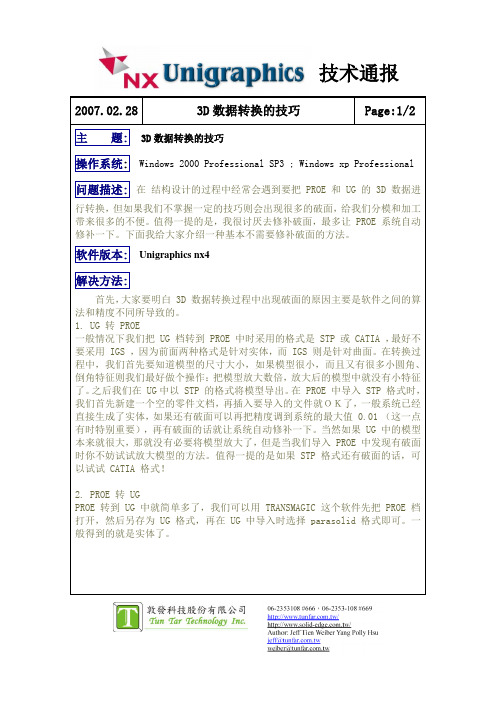
2007.02.28
主 题:
3D 数据转换的技巧
3D 数据转换的技巧
Page:1/2
操作系统: Windows 2000 Professional SP3 ; Windows xp Professional 问题描述: 在 结构设计的过程中经常会遇到要把 PROE 和 UG 的 3D 数据进
行转换, 但如果我们不掌握一定的技巧则会出现很多的破面,给我们分模和加工 带来很多的不便。值得一提的是,我很讨厌去修补破面,最多让 PROE 系统自动 修补一下。下面我给大家介绍一种基本不需要修补破面的方法。
软件版本: UniBiblioteka raphics nx4 解决方法:
首先, 大家要明白 3D 数据转换过程中出现破面的原因主要是软件之间的算 法和精度不同所导致的。 1. UG 转 PROE 一般情况下我们把 UG 档转到 PROE 中时采用的格式是 STP 或 CATIA , 最好不 要采用 IGS ,因为前面两种格式是针对实体,而 IGS 则是针对曲面。在转换过 程中,我们首先要知道模型的尺寸大小,如果模型很小,而且又有很多小圆角、 倒角特征则我们最好做个操作: 把模型放大数倍,放大后的模型中就没有小特征 了。 之后我们在 UG 中以 STP 的格式将模型导出。 PROE 中导入 STP 格式时, 在 我们首先新建一个空的零件文档,再插入要导入的文件就OK了,一般系统已经 直接生成了实体, 如果还有破面可以再把精度调到系统的最大值 0.01 (这一点 有时特别重要),再有破面的话就让系统自动修补一下。当然如果 UG 中的模型 本来就很大, 那就没有必要将模型放大了,但是当我们导入 PROE 中发现有破面 时你不妨试试放大模型的方法。值得一提的是如果 STP 格式还有破面的话,可 以试试 CATIA 格式! 2. PROE 转 UG PROE 转到 UG 中就简单多了,我们可以用 TRANSMAGIC 这个软件先把 PROE 档 打开,然后另存为 UG 格式,再在 UG 中导入时选择 parasolid 格式即可。一 般得到的就是实体了。
